Det transparensverktøyeti AffinityPublisheråpner opp for mange kreative muligheter for å heve designene dine visuelt. Hvordan du arbeider med transparensgradienter på objekter og tekstfelt, viser vi deg i denne guiden steg for steg. Uansett om du er nybegynner eller en erfaren designer, finner du all informasjonen du trenger for å bruke denne funksjonen optimalt.
Viktigste funn
Transparensverktøyet lar deg bruke lineære, radiale, ellipiske og koniske transparensgradienter på objekter og tekstfelt. Du kan bruke håndtakene for å justere retningen og styrken på gradienten. I tillegg kan du bruke verktøyet både på lukkede stier og på tekst, uten å måtte konvertere tekst til stier.
Steg-for-steg-guide
Steg 1: Velg transparensverktøyet
Først må du velge transparensverktøyet. Du finner det i verktøypaletten på venstre side. Snarveien for verktøyet er "Y". Når du har valgt verktøyet, kan du begynne å tegne.
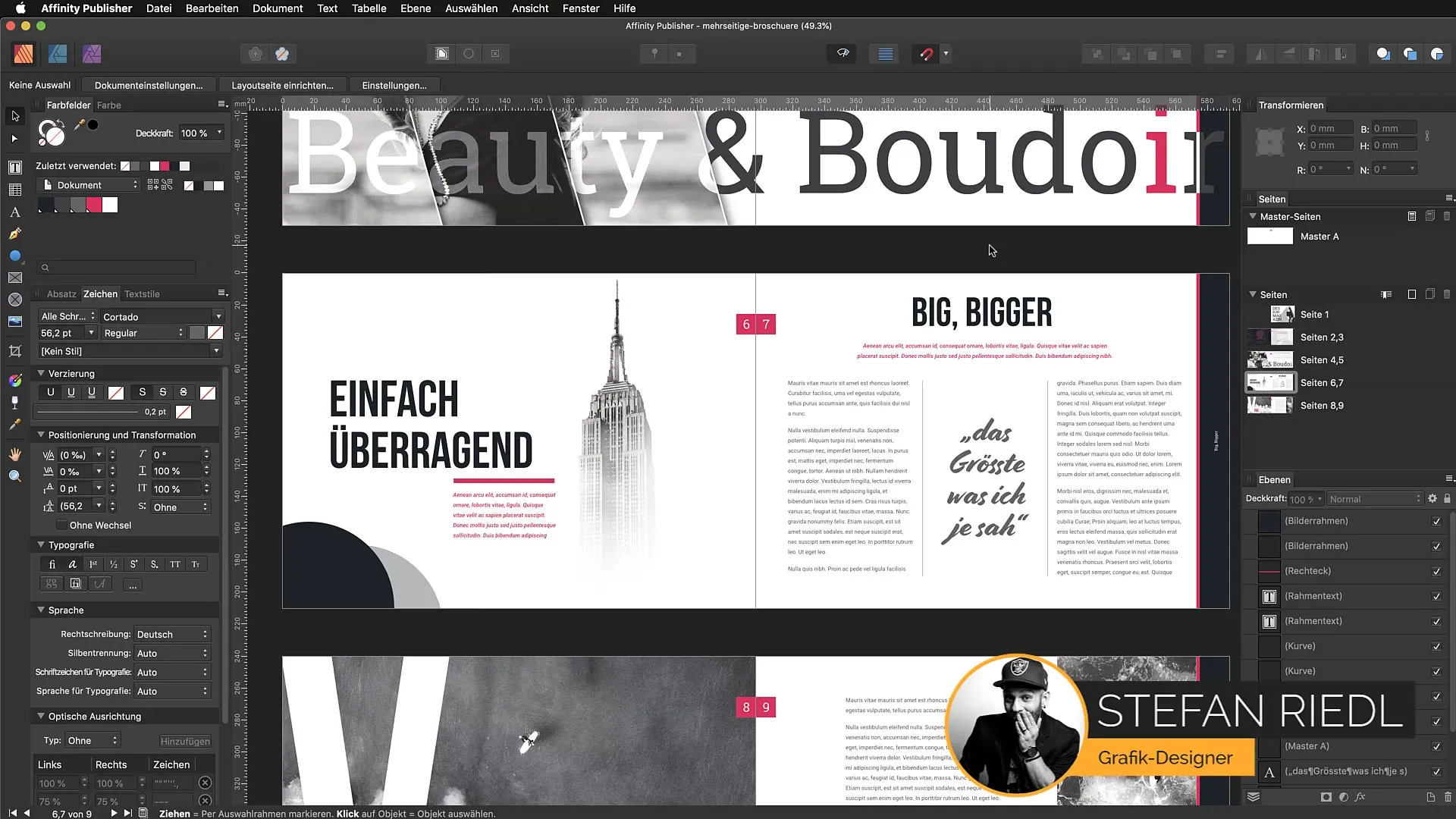
Steg 2: Velg et objekt
Velg et objekt som du vil bruke transparensgradienten på. Klikk bare på det ønskede objektet. Dette kan være en form eller en tekstboks. Sørg for at objektet er aktivt.
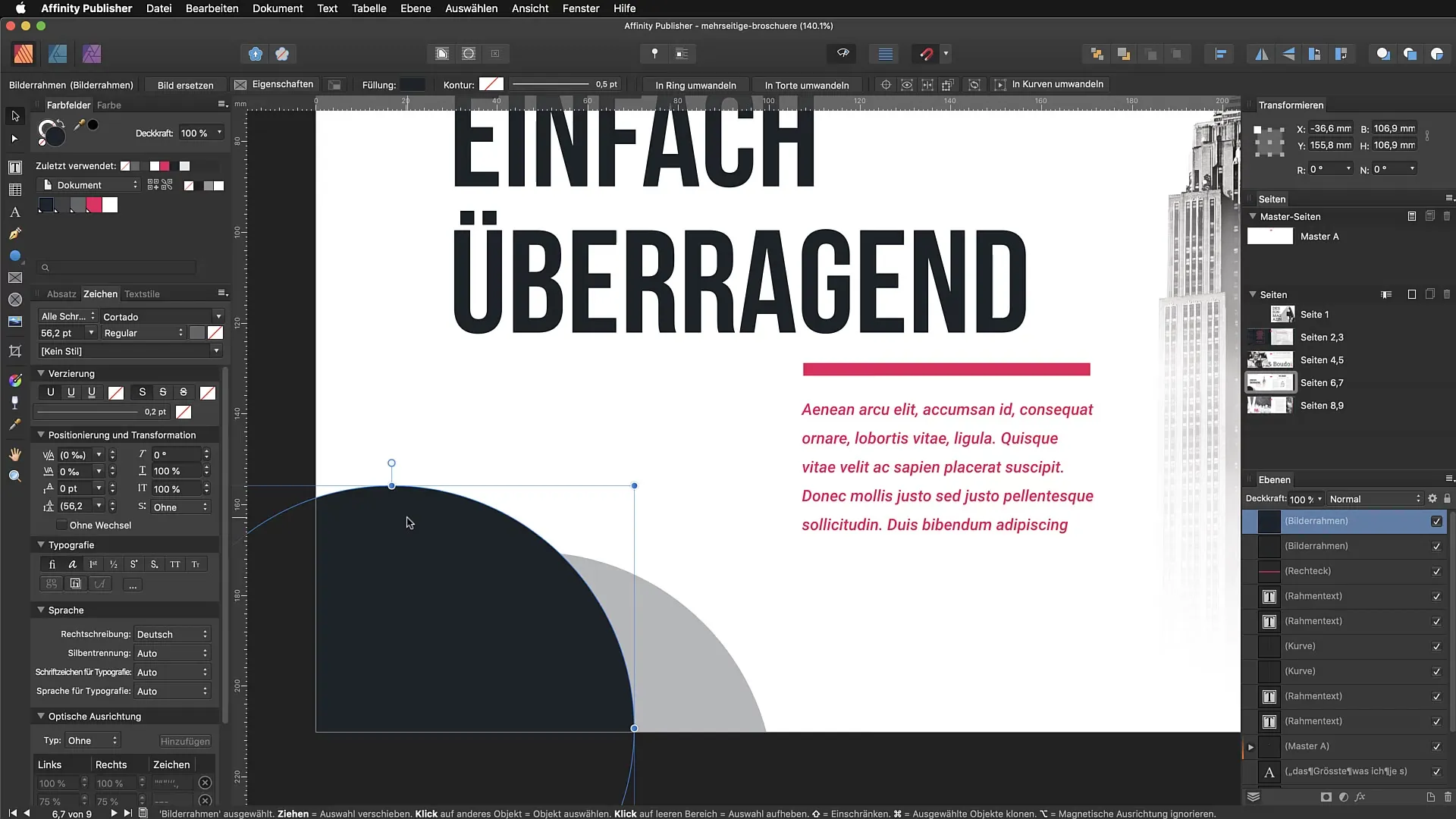
Steg 3: Tegn en transparensgradient
Tegn nå en gradient på objektet ditt med transparensverktøyet. Du kan gjøre dette ved å bare dra fra ett punkt til et annet. Avhengig av retningen du drar i, vil gradienten endres. Eksperimenter med lengden og retningen på draget ditt for å oppnå ulike effekter.
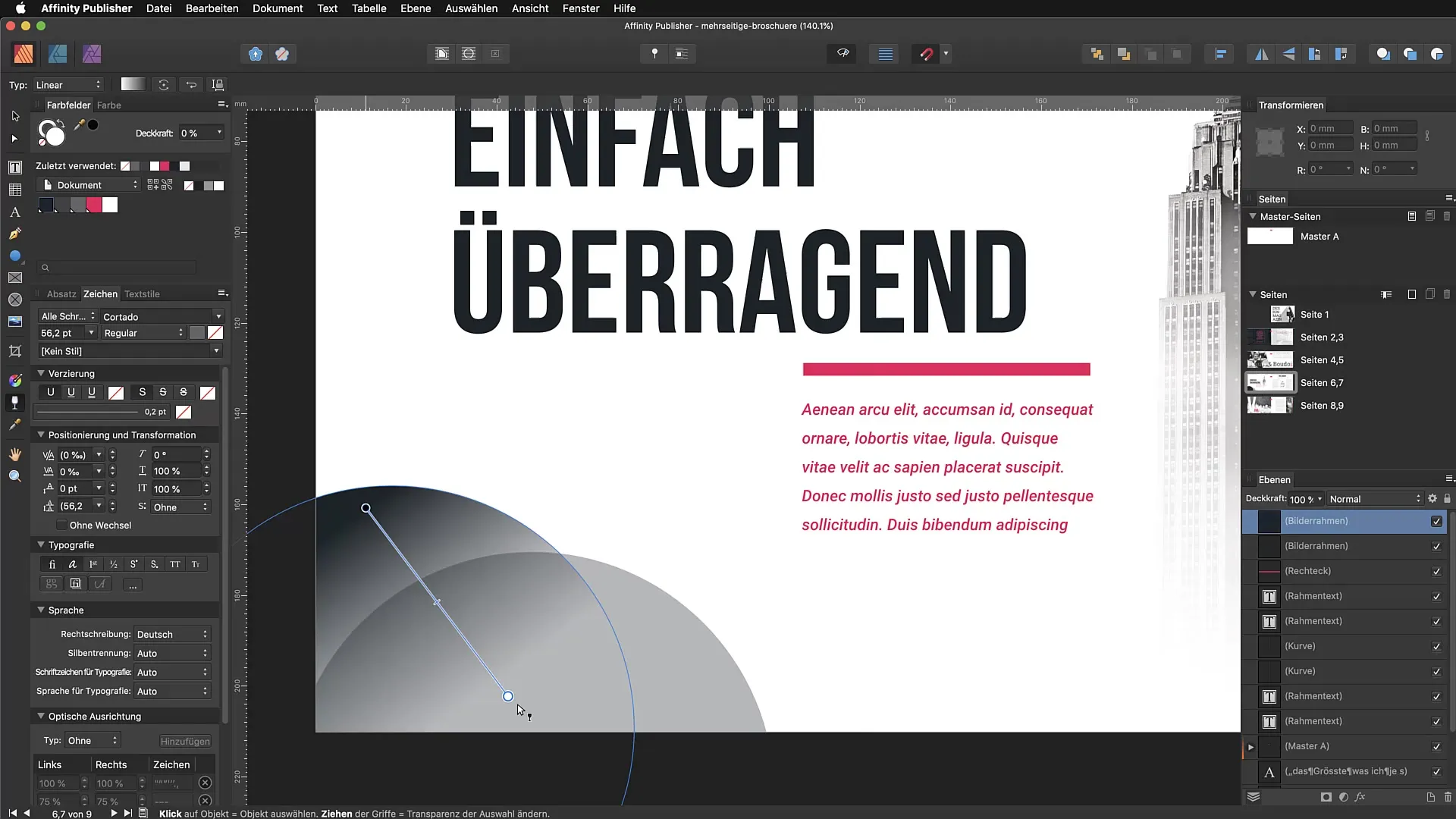
Steg 4: Juster gradienten
Etter at du har tegnet en gradient, kan du bruke håndtakene for å justere gradienten ytterligere. Du kan flytte punktene for å endre transparensen på forskjellige steder av objektet. Dette gir deg mer kontroll over utseendet på effekten.
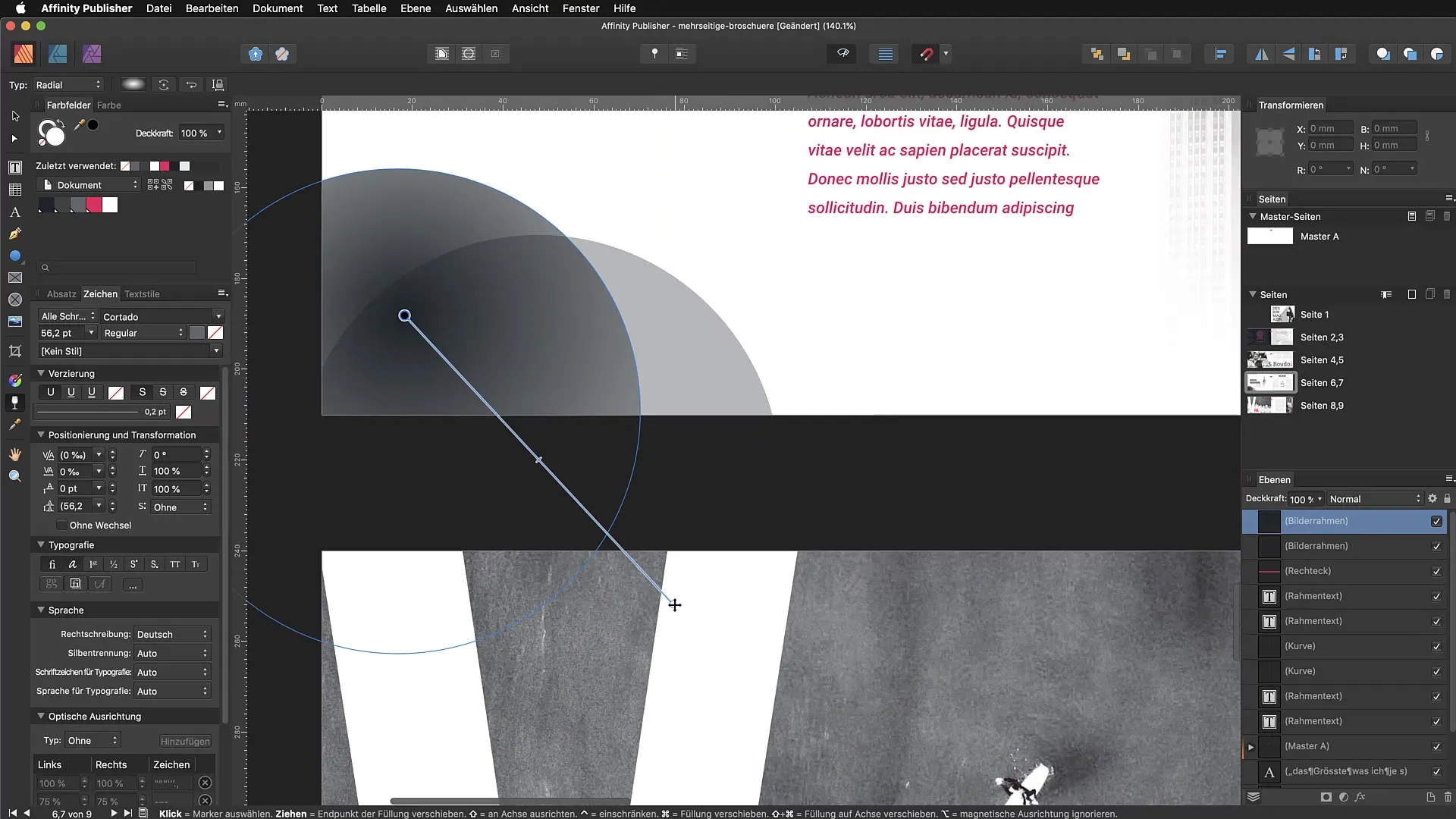
Steg 5: Bruke ulike gradienttyper
Transparensverktøyet støtter ulike gradienttyper som lineær, radial, elliptisk og konisk. For å prøve de ulike typene må du velge verktøyet på nytt og velge de aktuelle alternativene i den øverste linjen.
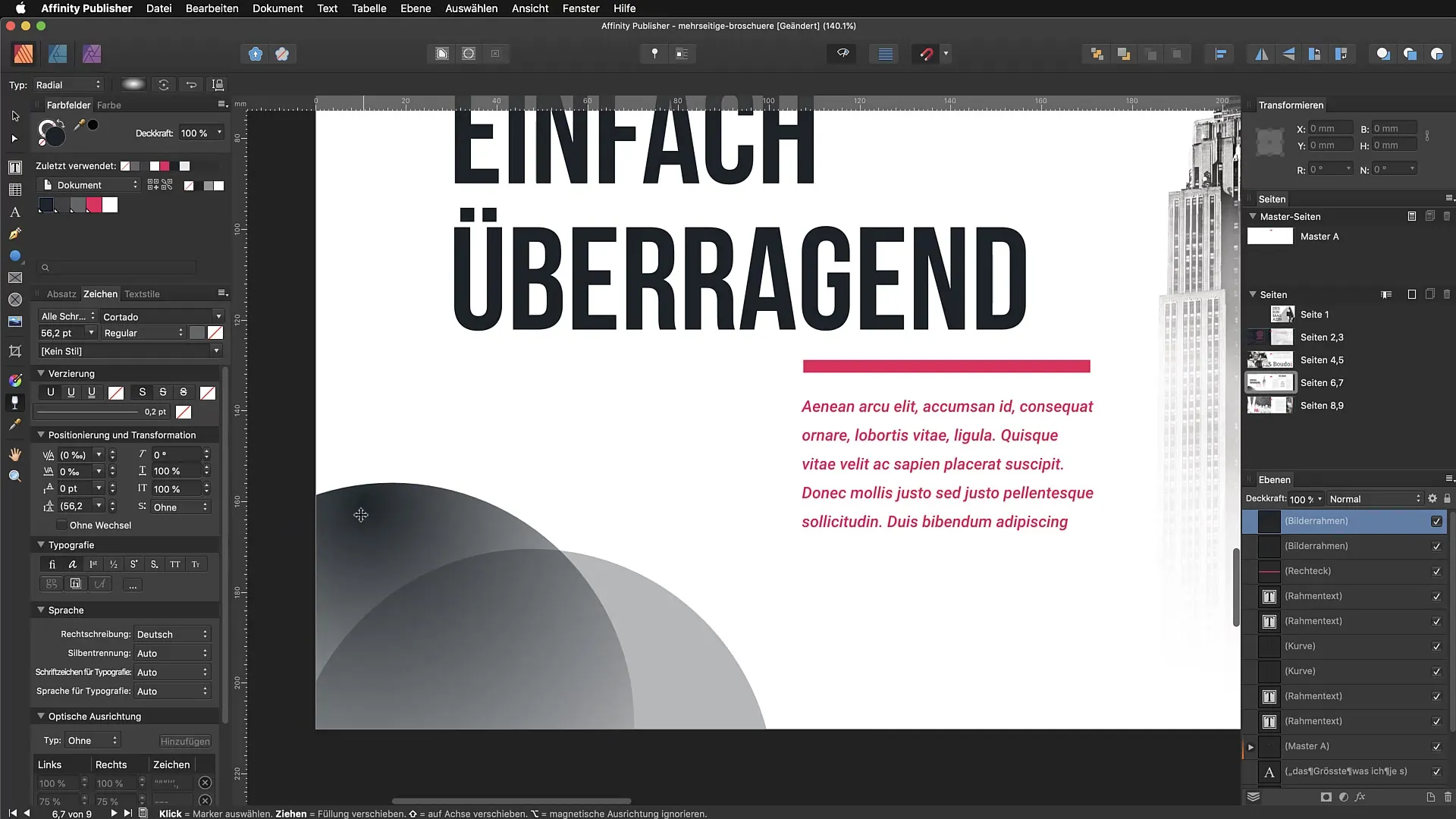
Steg 6: Vend gradienten om
Hvis du ikke er fornøyd med retningen på gradienten din, kan du vende den om. Gå til innstillingene for transparensverktøyet og velg omvendingsalternativet. Dette vil rotere gradienten, noe som ofte hjelper deg med å finne det perfekte utseendet.
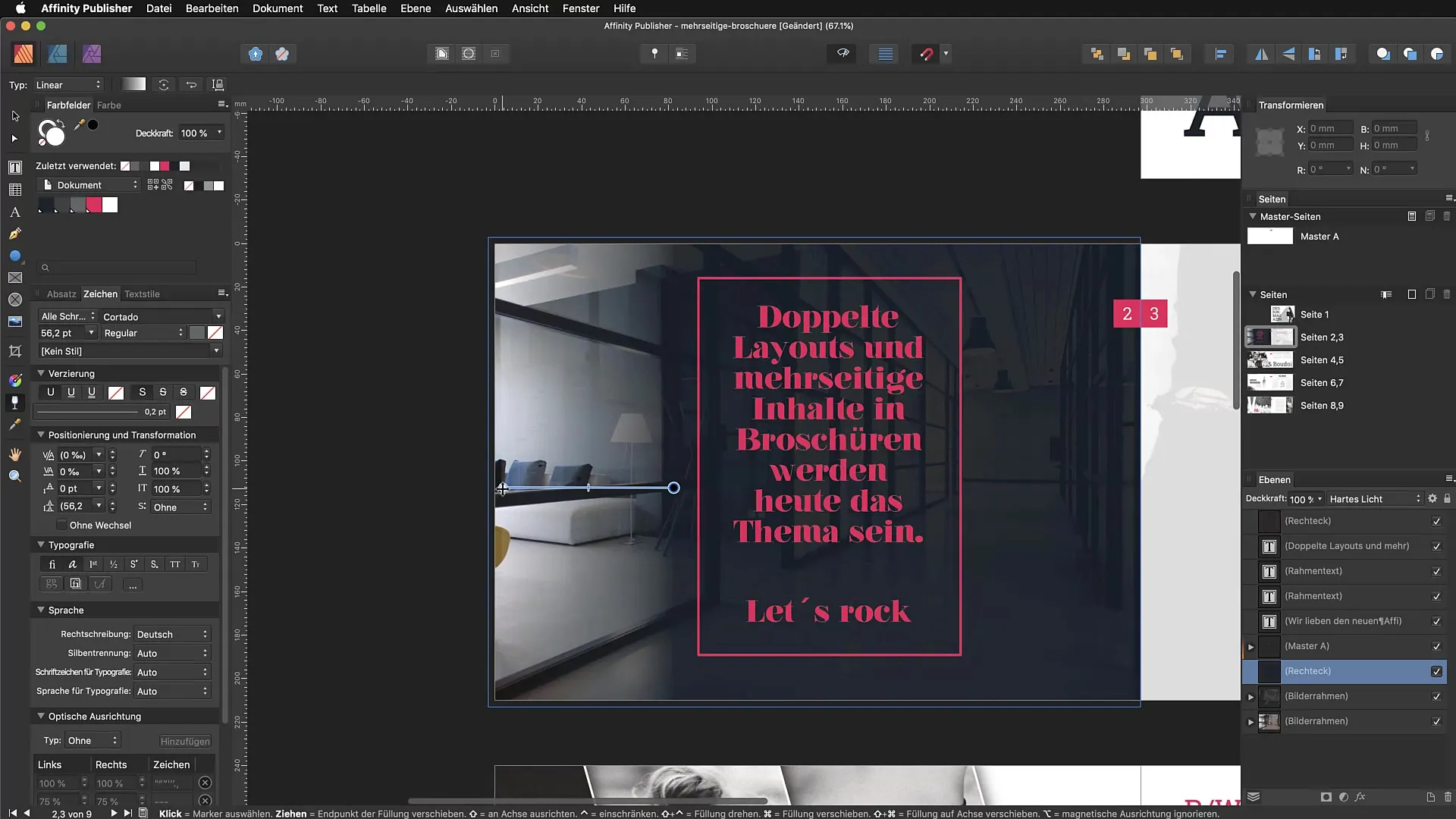
Steg 7: Bruke på tekst
Transparensverktøyet kan også brukes på tekst. Klikk på teksten du ønsker å redigere. Det er ikke nødvendig å konvertere teksten til stier. Dra bare en gradient over teksten og bruk håndtakene for å justere effekten.
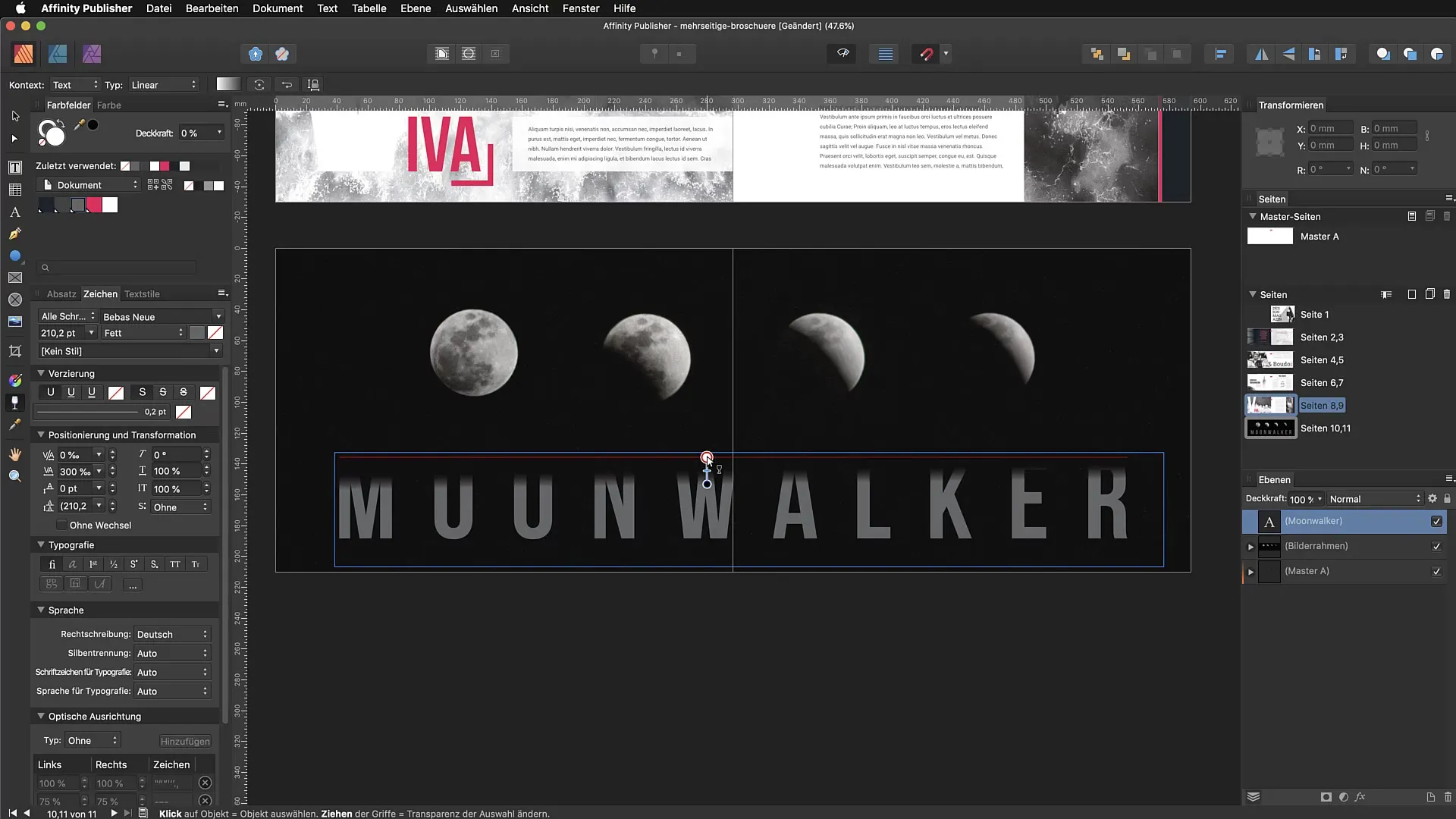
Steg 8: Arbeide med komplekse elementer
Et kreativt eksempel er å lage komplekse grafikker. Du kan tegne en ellipse eller en annen sti og deretter bruke en gradient på den. Dette kan brukes som en skygge- eller lyseffekt under teksten din eller andre bilder.
Steg 9: Bruke effekter
I tillegg til transparensgradienter kan du også legge til andre effekter som uskarphet eller skygger. Gå til effektene-panelet og velg den ønskede effekten for å finjustere komposisjonen din.
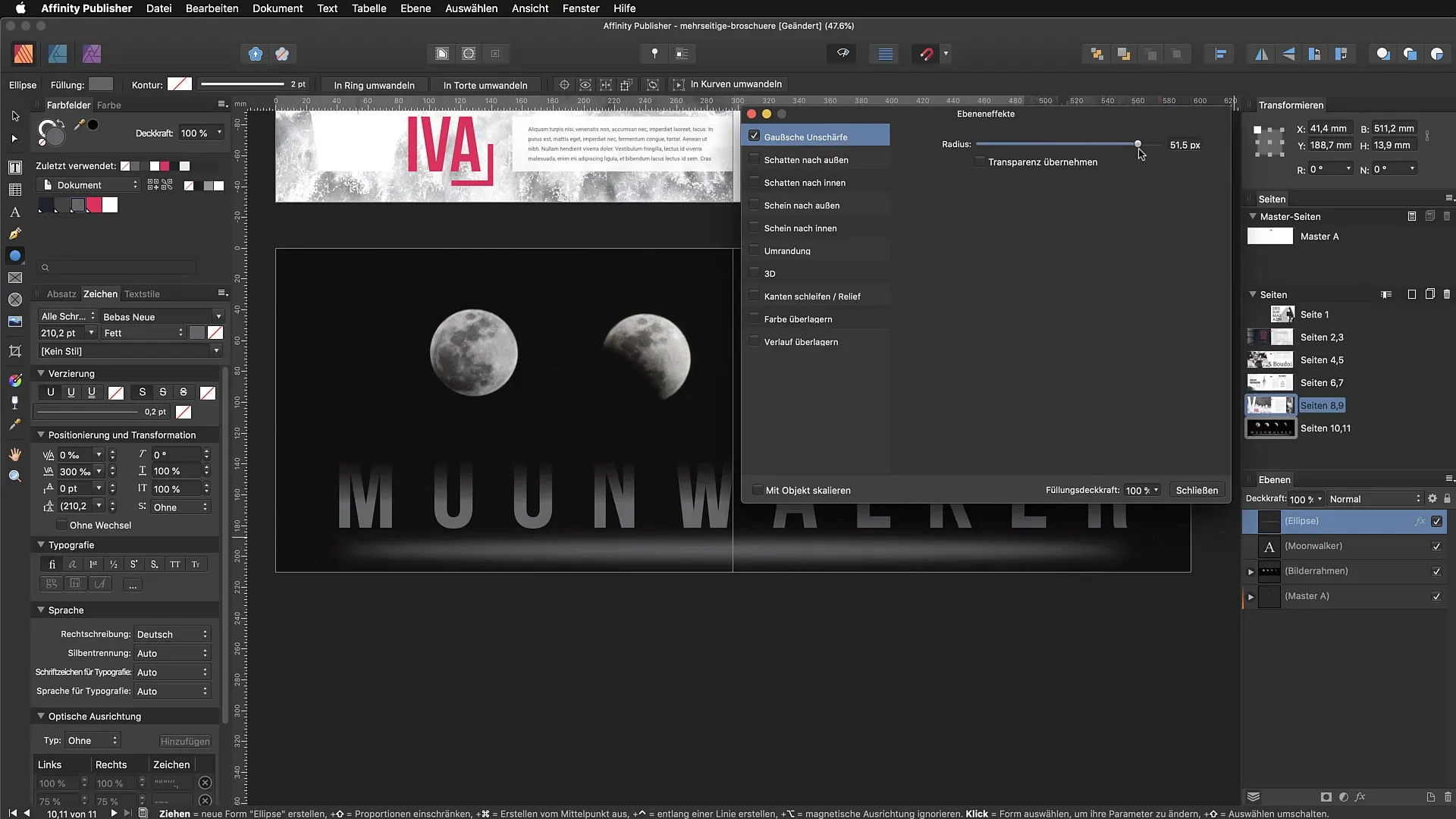
Steg 10: Fullfør komposisjonen
Til slutt, gå gjennom hele komposisjonen din. Sørg for at de ulike elementene fungerer harmonisk sammen. Bruk transparensen og effektene for å skape et imponerende design.
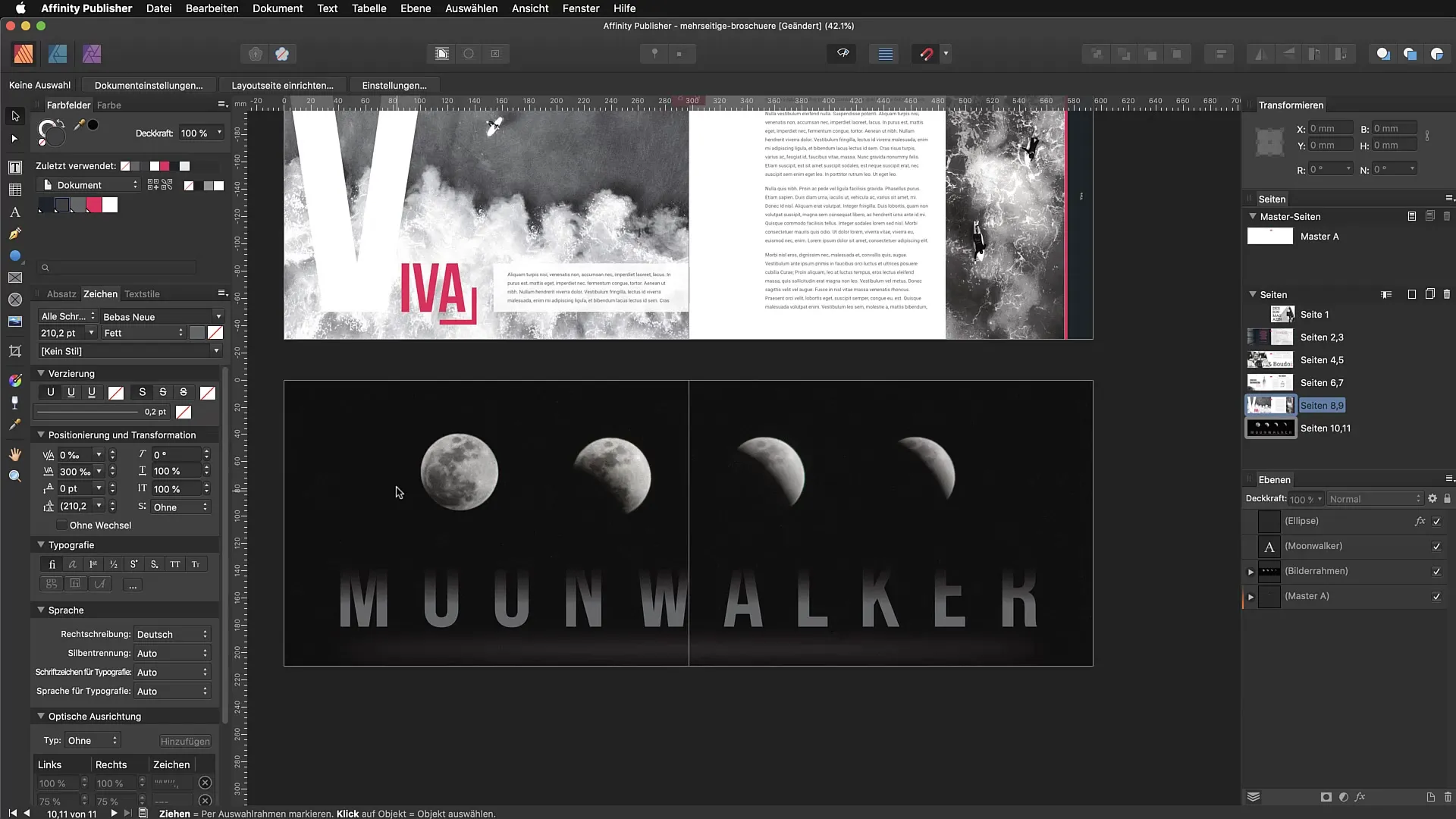
Oppsummering - Transparensverktøyet i Affinity Publisher: En omfattende guide
Transparensverktøyet er et kraftfullt verktøy i Affinity Publisher som hjelper deg med å lage imponerende transparensgradienter på tekst og objekter. Med denne guiden kan du følge de enkelte trinnene og ta dine kreasjoner til et nytt nivå.
FAQ
Hvordan kan jeg aktivere transparensverktøyet i Affinity Publisher?Du kan aktivere verktøyet via verktøypaletten eller med snarveien "Y".
Hvilke gradienttyper støtter transparensverktøyet?Det støtter lineære, radiale, ellipiske og koniske gradienttyper.
Kan jeg bruke transparensverktøyet på tekst også?Ja, du kan bruke verktøyet direkte på tekst uten å måtte konvertere dette til stier.
Hvordan kan jeg vende en gradient om?For å vende gradienten om, bruk de relevante innstillingene i transparensverktøyet.
Hvilken effekt kan jeg bruke i tillegg til transparens?Effekter som uskarphet og skygger kan legges til for å forbedre designet.


